Orcaの使い方 Pilotの解説その1
Chillout with Beats管理人 の yosi です。
Operatorsが途中ですが、Pilotを先に解説した方が良いので先にします。
Pilotで音色の変更やADSRの変更に加えマスターエフェクトの設定が出来ます。
2回に分けて以下の変更方法を解説します。
Synth音色の変更方法(本記事)
ADSRの変更方法(本記事)
マスターエフェクトの種類(次回記事)
マスターエフェクトの設定方法(次回記事)
Pilotの概要
Pilotは16チャンネル(16音ポリ)で8つのマスターエフェクトを搭載しています。
Pilotの画面は以下の意味があります。
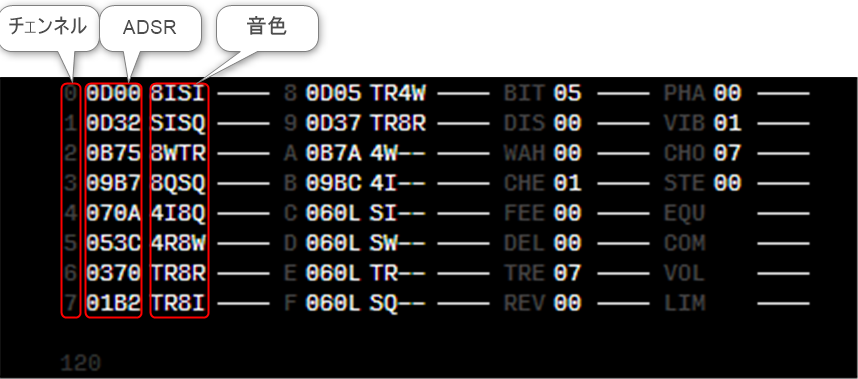
PilotのSynth音色の変更方法
Pilotの基本設定
Pilotで音色の変更方法ですが、まずは基本設定から
Pilotの基本入力フォーマットは「02C9」の場合は
0チャンネルで2オクターブのCをベロシティー9(最大は15)で1/16の長さを意味します。
| 桁数 | 役割 | 範囲 |
| 1桁目 | チャンネル | 0~f |
| 2桁目 | オクターブ | 0~9 |
| 3桁目 | 音階 | C~B半音は小文字 又はC~Iでも可 |
| 4桁目 | ベロシティー (省略可[デフォルト値は64]) |
0~f |
| 5桁目 | ノートの長さ (省略可[デフォルト値は1/16]) |
0~f |
3桁目の音階の範囲は少し補足します。
小文字cはC#となります。
AとBはHとIでも同様にラとシとなります。
あと4桁目のベロシティと5桁目のノート長さについてはPilotに表示されない為、判りませんが、受け付ける範囲は0~fまでです。(0-15)
Synth音色のパラメータ
音色は基本設定と同じように「;」の後に音色設定のパラメータを入力します。
以下の例だと0チャンネルのOSC1がsq、OSC2もsqを指定しています。
![]()
音色指定で指定出来るパラメータは以下の通りです。
| 桁数 | 役割 | 範囲 |
| 1桁目 | チャンネル | 0~f |
| 2~4桁目 | 音色指定 | OSC |
| 5~6桁目 | OSC1の音色指定 | si, 2i, 4i, 8i, tr, 2r, 4r, 8r, sq, 2q, 4q 8q, sw, 2w, 4w, 8w |
| 7~8桁目 | OSC2の音色指定 | 同上 |
PilotのADSRの変更方法
ADSRのパラメータ
音色は基本設定と同じように「;」の後に音色設定のパラメータを入力します。
以下の例だと0チャンネルのエンベロープ、アタックが0、ディケイが5、サスティンが0、リリースがFを指定しています。
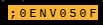
| 桁数 | 役割 | 範囲 |
| 1桁目 | チャンネル | 0~f |
| 2~4桁目 | ADSRの指定 | ENV |
| 5桁目 | アタック | 0~f |
| 6桁目 | ディケイ | 同上 |
| 7桁目 | サスティン | 同上 |
| 8桁目 | リリース | 同上 |
Orcaの使い方 Pilotの解説その1まとめ
この辺が判ると音色変更が出来るので、出音にバリエーションが生まれます。
次はマスターエフェクトを解説します。
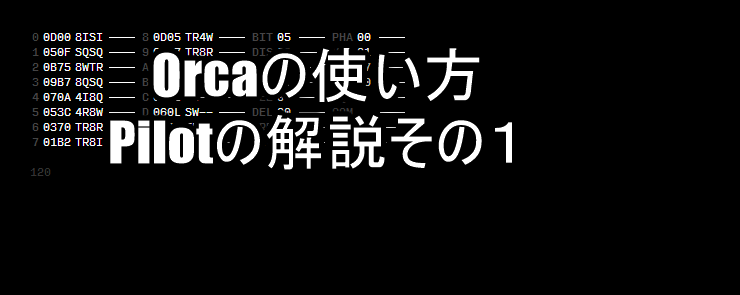
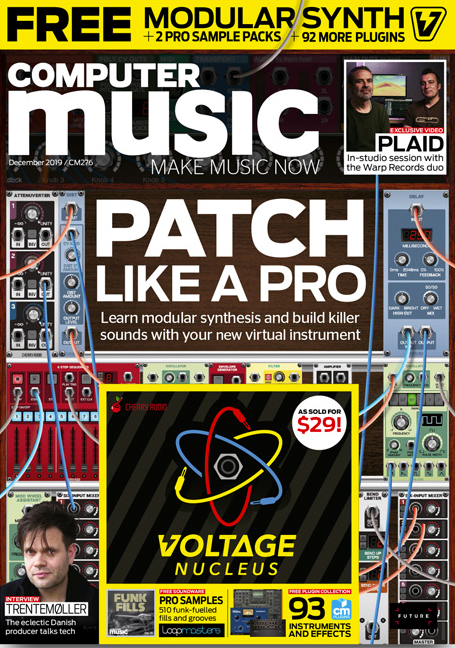

コメント